「この文字をクリックしたら、この見出しに飛んでほしい、、、」と思ったことはないでしょうか?
このようなリンクを、”ページ内リンク”と呼びます。
本記事ではページ内リンクを作成する方法を説明します。
目次
ページ内リンクの作成方法
ページ内リンクを作成するには、以下の2つを行う必要があります。
- ① 飛ばしたい個所(ブロック)にHTMLアンカーを設定する
- ② 作成したHTMLアンカーへのリンクを作成する
それぞれ、具体的な手順を説明していきます。
① 飛ばしたい個所(ブロック)にHTMLアンカーを設定する
まずは、リンク先のブロックにHTMLアンカーを設定します。
HTMLアンカーはリンクを飛ばす際の目印のようなものです。
では、設定手順を説明していきます。
リンク先のブロックを選択した状態で、右上にある設定を開くボタンををクリックします。
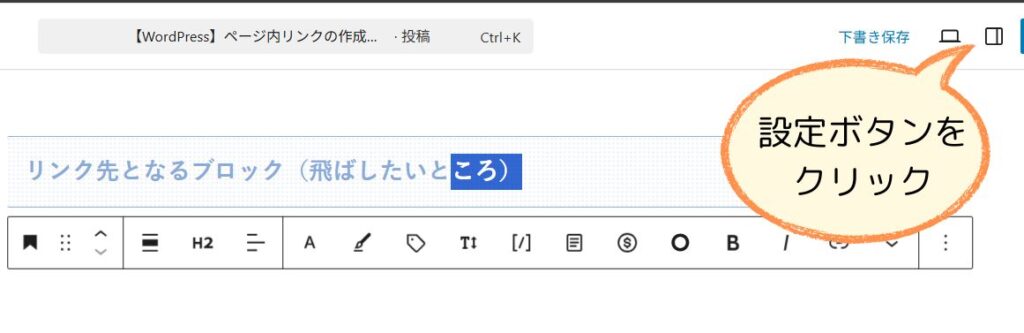
すると、設定画面が開くので、
“ブロック > 高度な設定”を開きます。
そこにHTMLアンカーがあるので、任意の名前を入力します。
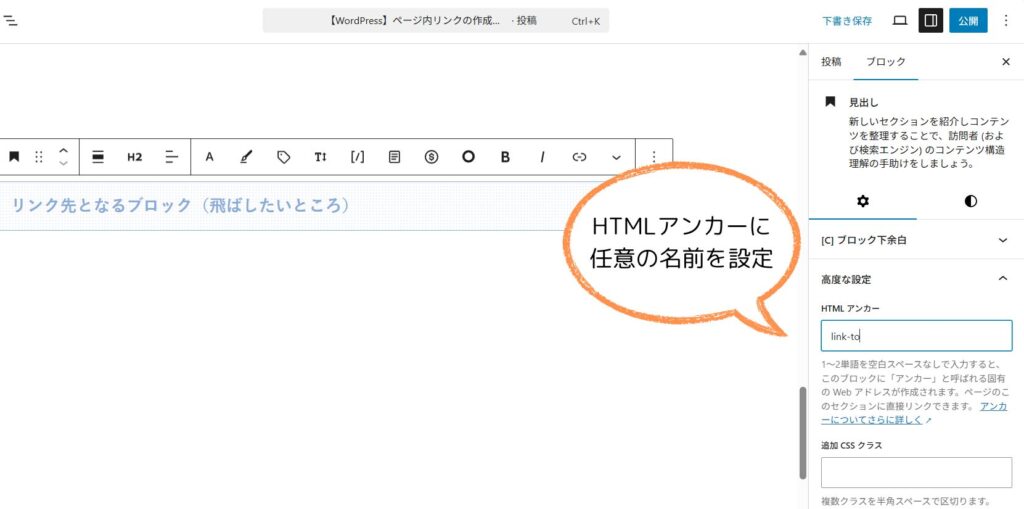
これで、HTMLアンカーの設定は完了です。
② 作成したHTMLアンカーへのリンクを作成する
次に、先ほど作成したHTMLアンカーへのリンクを作成します。
ここではテキストにリンクを貼る方法を紹介しますが、画像なども同じような手順になります。
リンクを貼りたいテキストを選択して、編集メニューからリンクをクリックします。

クリックすると、リンク先を入力する欄が出てくるので、ここに、
#「先ほど設定したHTMLアンカー」
を入力します。
※先頭の”#”を忘れないようにしてください。
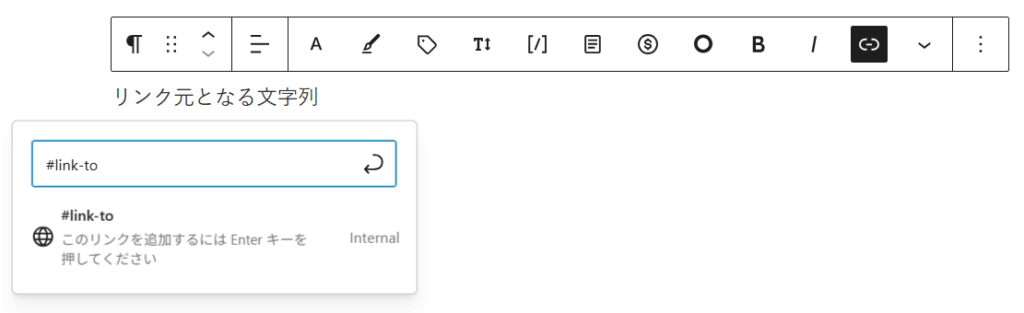
これで、リンクの設定は完了です。
まとめ
以上が、ページ内リンクの設定方法になります。
おさらいすると、以下の2つを設定することでリンクを作成することができます。
- ① 飛ばしたい個所(ブロック)にHTMLアンカーを設定する
- ② 作成したHTMLアンカーへのリンクを作成する
ページ内リンクを活用して、よりよい記事を作成していきましょう!
参考:実際のページ内リンク
この記事で例として出したページ内リンクは以下のものになります。
“リンク元となる文字列”をクリックすると”リンク先となるブロック”に飛びます。
ページ内リンクの動きを確認されたい場合に、参考にしてください。

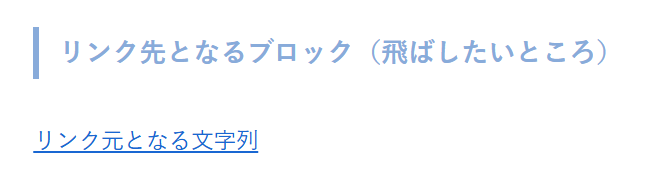
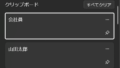
コメント